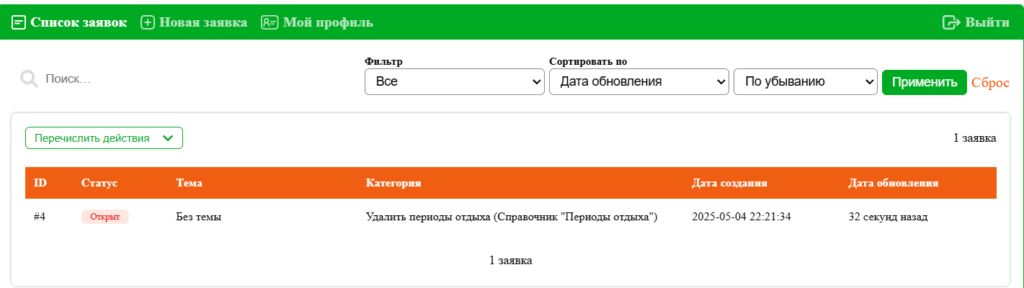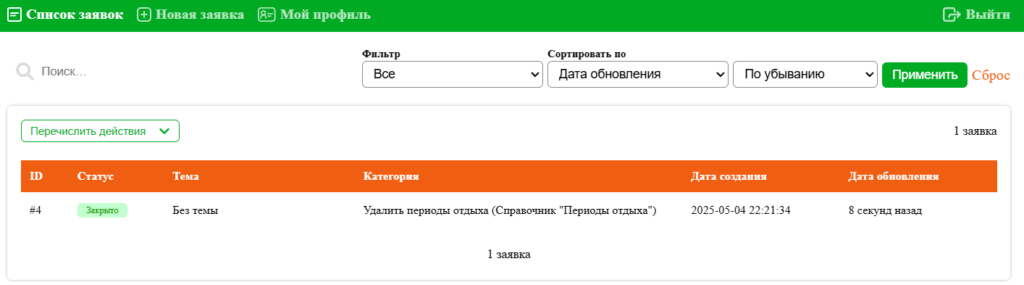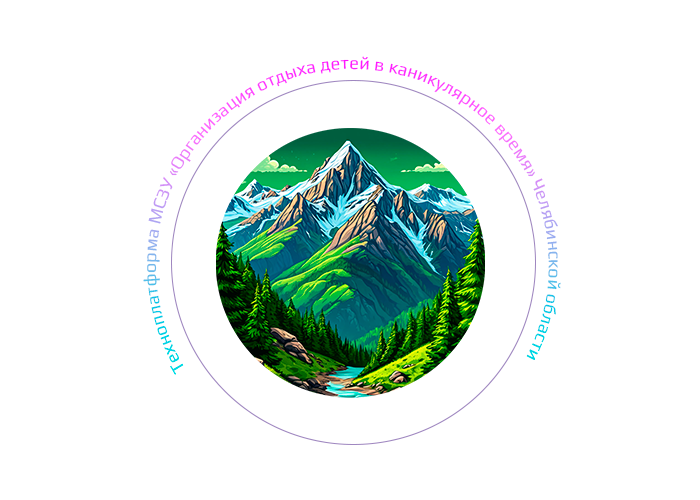1. Регистрация и вход
Для работы на платформе пользователю необходимо пройти регистрацию.
Кликнув по ссылке «Зарегистрироваться сейчас» Вы перейдете на страницу регистрации.
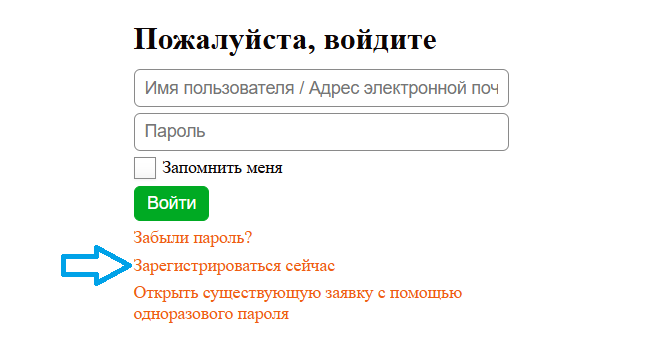
На странице регистрации необходимо заполнить три обязательных поля
-Имя пользователя (обязательно английскими буквами)
-Адрес электронной почты
-Код безопасности, выданный системой
И нажать на кнопку «Регистрация»
После этого на почту, указанную Вами на форме регистрации, придет письмо с подтверждением факта регистрации.
Далее Вам необходимо открыть письмо в Вашем почтовом ящике и пройти по ссылке из этого письма для завершения регистрации.
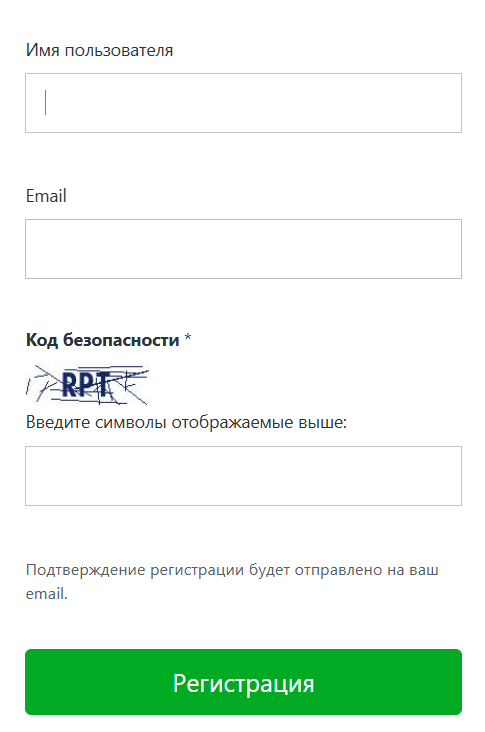
Система Вас переведет снова на платформу и сгенерирует пароль для Вашей учетной записи.
Вы можете оставить сгенерированный самой системой пароль, сохранить его у себя, либо стереть и написать свой собственный пароль.
ОБЯЗАТЕЛЬНО сохраните его у себя на компьютере. Этот пароль Вы будете использовать для входа в систему в будущем.
Для завершения операции необходимо нажать на кнопку «Сохранить пароль»
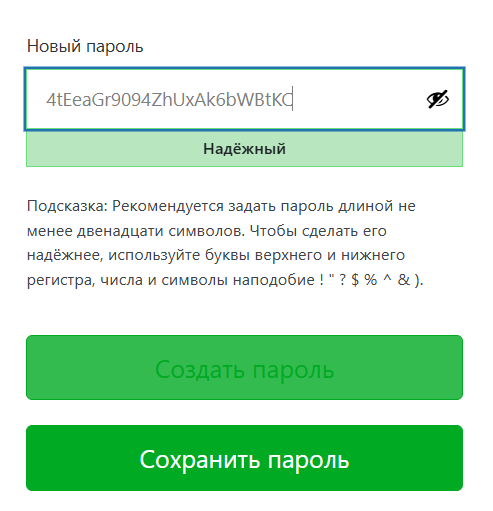
Далее Вам необходимо нажать на ссылку «Перейти к Техноплатформа…»
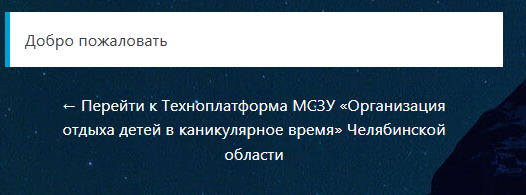
В открывшейся форме ввести
-имя пользователя или адрес электронной почты, которые вы указывали на первом этапе регистрации
-пароль, который Вы указывали на втором этапе регистрации
и нажать на кнопку «Войти»
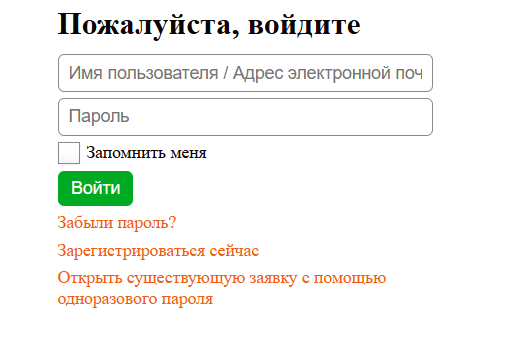
2. Оформление заявок
После входа на платформу будет доступно окно с заявками пользователя.
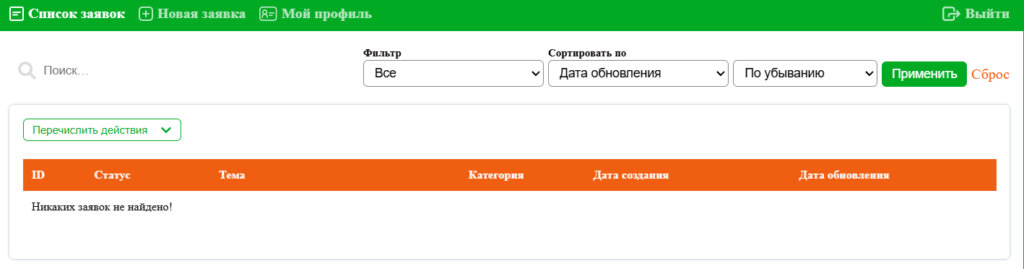
Для создания заявки, необходимо кликнуть по кнопке «Новая заявка», произойдет переход на форму оформления заявки.
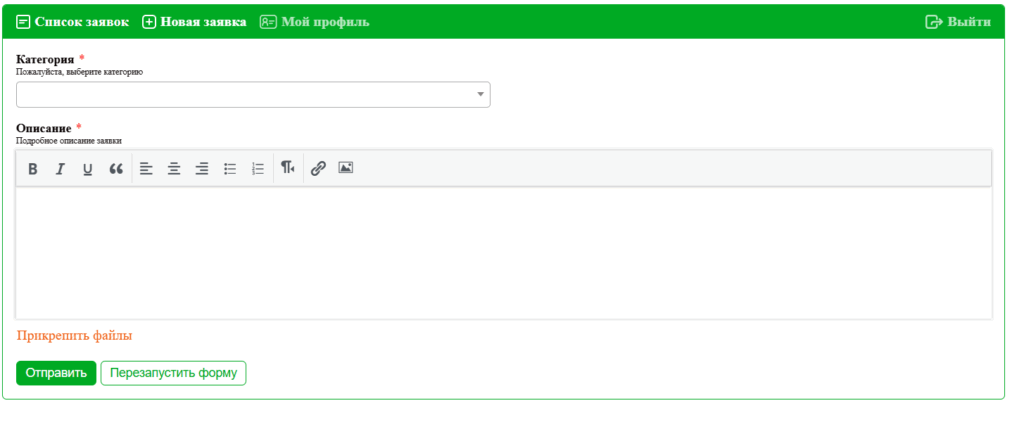
Необходимо точно выбрать категорию заявки (с необходимым действием и наименованием справочника).
В поле «Описание», ОБЯЗАТЕЛЬНО указав муниципалитет, подробно расписать какие изменения требуется внести в справочники (добавление, корректировка, удаление организации, либо корректировка смен или перечня категорий).
Допускается в одной заявке от муниципалитета указывать изменения по нескольким строчкам (например, изменить название организации, адрес, либо указывать несколько периодов отдыха для внесения изменений)
Прикрепить скан сопроводительного письма формата pdf или изображения (направленного в адреса Минобра Челябинской области)
И нажать кнопку «отправить».
Пример 1:
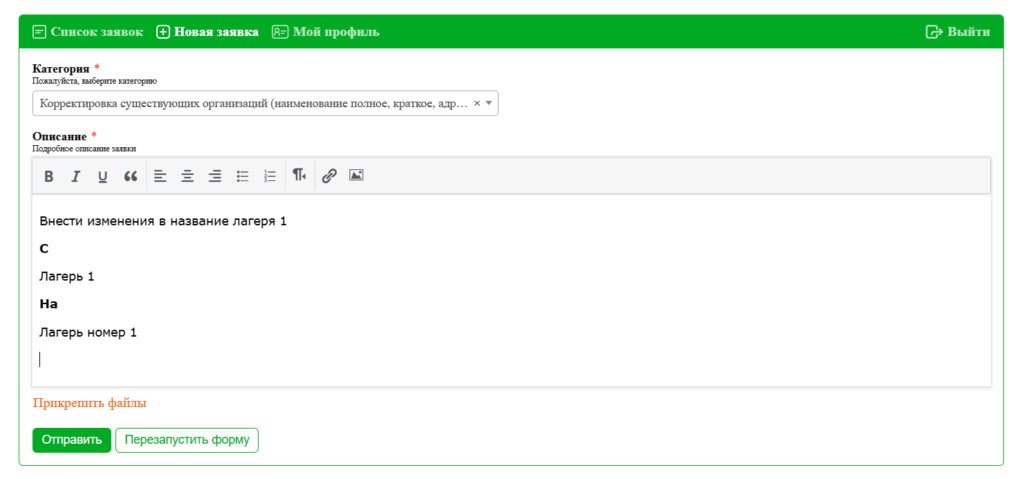
Пример 2:
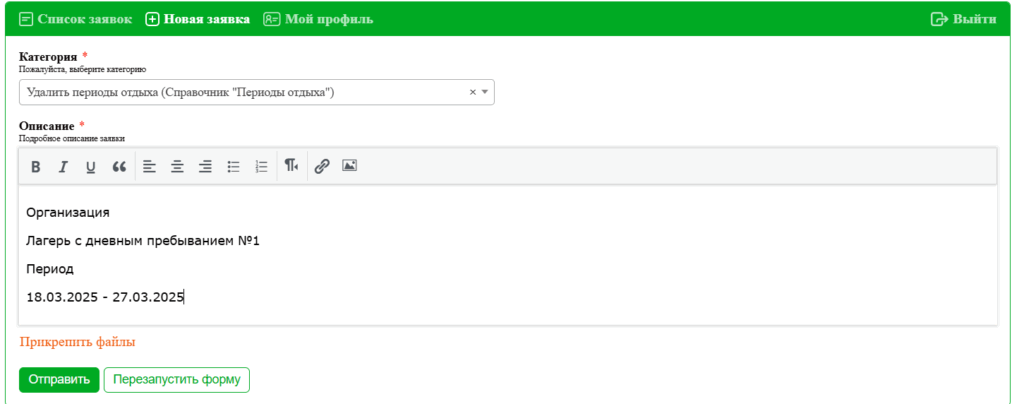
После удачного оформления и отправки заявки на экране появится подтверждающее сообщение.

Кликнув по кнопке «Список заявок» пользователь может увидеть все его отправленные заявки в техническую службу.
Заявки, которые находятся в работе будут со статусом «Открыто».
Выполненные заявки будут со статусом «Закрыто».
Изменения в справочник, которые были внесены по заявке могут быть отображены и видны на форме МСЗУ портала «Госуслуг» от пары минут до 24 часов (в зависимости от нагрузки, либо обработки внесенной информации порталом «Госуслуг»).